Trong thế giới ứng dụng ghi chú đa dạng ngày nay, Joplin đã khẳng định vị thế là một trong những lựa chọn hàng đầu. Là một giải pháp mã nguồn mở thay thế cho các công cụ như Evernote hay Notion, Joplin mang đến khả năng hỗ trợ đa nền tảng (Mac, Windows, Linux, iOS, Android), mã hóa an toàn và chức năng ngoại tuyến hoàn chỉnh. Tuy nhiên, sức mạnh thực sự của Joplin nằm ở cộng đồng phát triển năng động và kho tiện ích mở rộng (plugin) phong phú, giúp nâng cao đáng kể trải nghiệm người dùng. Dưới đây là những plugin Joplin tốt nhất mà bạn có thể cài đặt ngay hôm nay để biến Joplin thành công cụ ghi chú tối ưu hơn nữa. Hầu hết các plugin này có thể được cài đặt trực tiếp từ menu Cài đặt trong ứng dụng Joplin, trong khi một số khác có thể tải xuống từ GitHub.
1. Rich Markdown: Trải Nghiệm Ghi Chú Trực Quan Hơn
Giao diện dễ đọc, tùy chỉnh nâng cao
Mặc định, trình xem Markdown của Joplin đôi khi có thể gây khó khăn cho người dùng mới. Ví dụ, văn bản in đậm sẽ hiển thị dưới dạng **văn bản in đậm**, và các tiêu đề được đánh dấu bằng ký tự #. Điều này không phải lúc nào cũng dễ đọc, đặc biệt đối với những ghi chú dài hoặc phức tạp.
Plugin Rich Markdown ra đời để giải quyết vấn đề này. Nó cho phép bạn chuyển đổi sang một chế độ xem gần giống với trình chỉnh sửa văn bản truyền thống hơn, nơi các định dạng Markdown được hiển thị trực quan ngay lập tức mà không cần cú pháp gốc. Hơn nữa, Rich Markdown còn bổ sung khả năng sử dụng CSS (Cascading Style Sheets), giúp bạn tùy chỉnh sâu hơn giao diện và cách hoạt động của Joplin. Đây là một ví dụ điển hình về cách cộng đồng đã cùng nhau tạo ra một plugin vừa giữ nguyên các công cụ cơ bản của Joplin, vừa cải thiện chúng một cách hiệu quả.
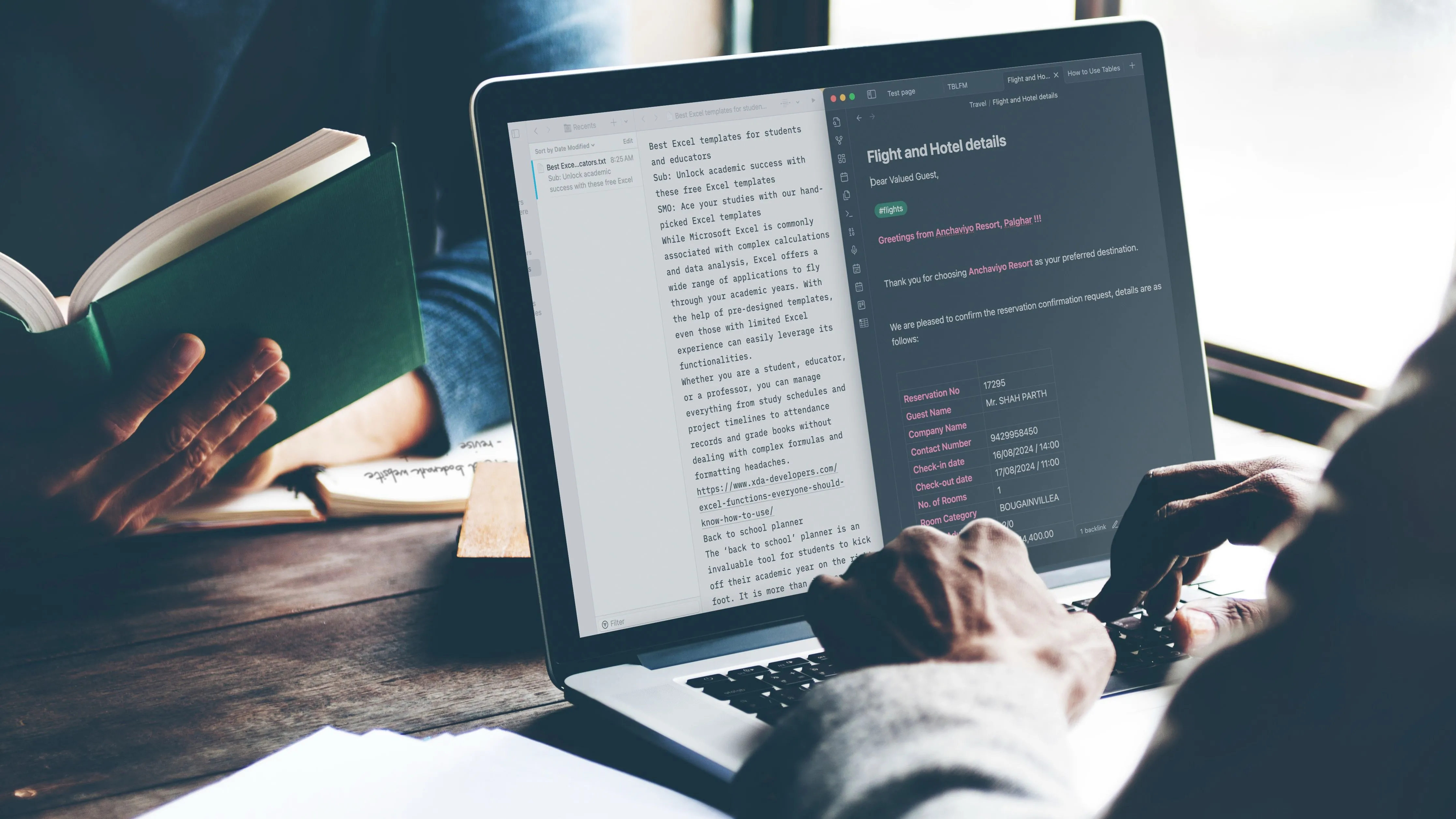 So sánh giao diện trình chỉnh sửa Markdown iA Writer và Obsidian
So sánh giao diện trình chỉnh sửa Markdown iA Writer và Obsidian
2. Note Tabs: Mở Nhiều Ghi Chú Cùng Lúc
Quản lý ghi chú hiệu quả với giao diện tab
Theo mặc định, Joplin chỉ cho phép bạn làm việc với một ghi chú tại một thời điểm. Tuy nhiên, tiện ích mở rộng Note Tabs mang đến khả năng mở nhiều ghi chú cùng lúc dưới dạng các tab ở phía trên, một giao diện quen thuộc đối với bất kỳ ai thường xuyên làm việc với nhiều tab trong Chrome hoặc Firefox.
Sau khi cài đặt plugin này, bạn sẽ cần khởi động lại Joplin để các thay đổi có hiệu lực. Khi đã kích hoạt, việc chuyển đổi giữa các ghi chú trở nên cực kỳ dễ dàng chỉ bằng cách chọn tab tương ứng ở phía trên trình chỉnh sửa. Thậm chí, bạn có thể sắp xếp lại vị trí các tab một cách đơn giản bằng cách kéo thả từ cột bên trái vào vị trí mong muốn trên thanh tab.
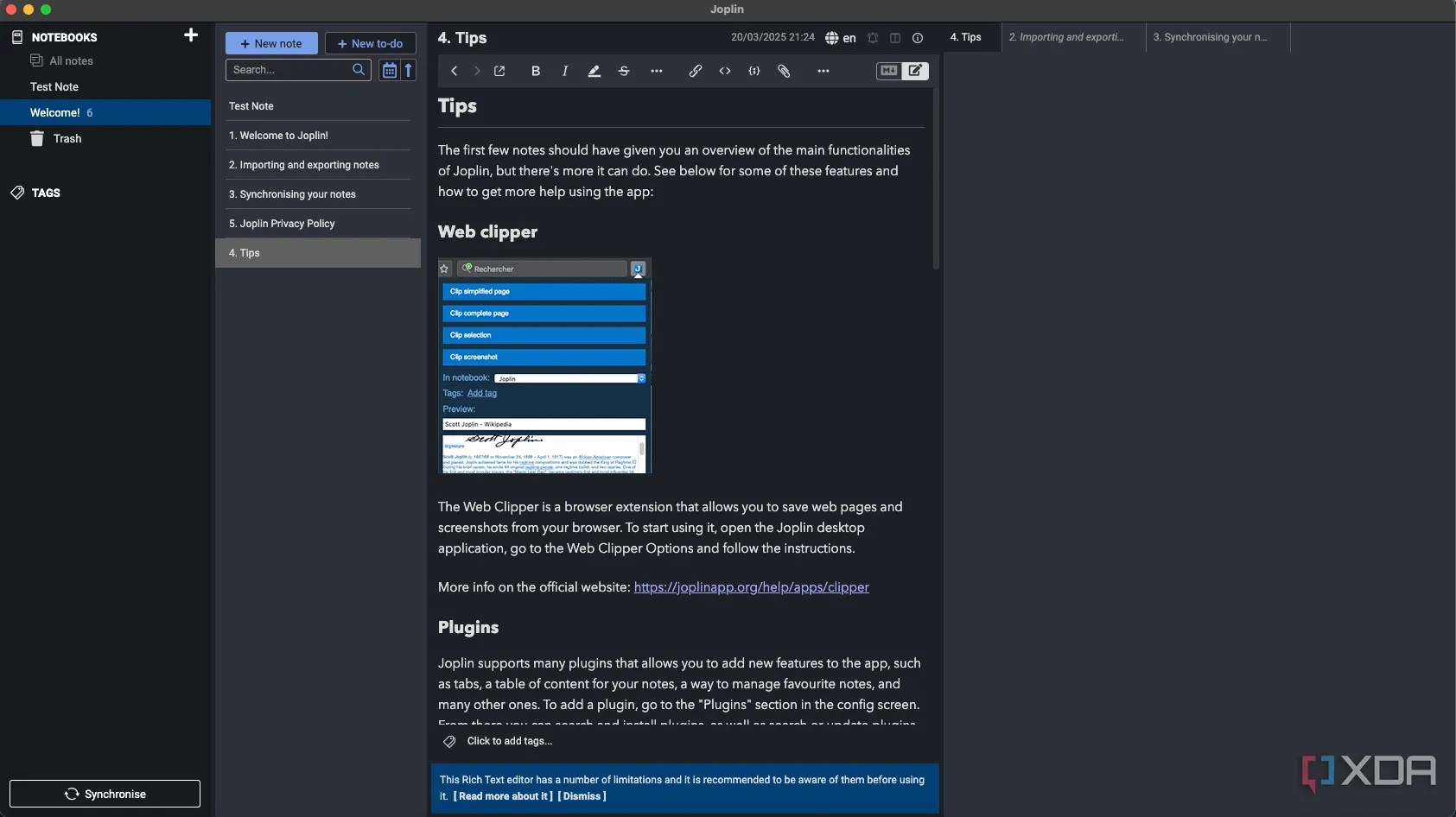 Ảnh chụp màn hình Joplin với plugin Note Tabs hiển thị nhiều ghi chú mở
Ảnh chụp màn hình Joplin với plugin Note Tabs hiển thị nhiều ghi chú mở
3. Outline: Tổng Quan Nhanh Các Luận Điểm Chính
Điều hướng dễ dàng trong ghi chú dài
Những ghi chú lớn và dài có thể khó đọc và điều hướng, đặc biệt nếu bạn có nhiều tiêu đề và tiêu đề phụ trong đó. Outline là một plugin hữu ích cung cấp một cột bổ sung trong trình chỉnh sửa, mang đến cái nhìn tổng quan nhanh chóng về tất cả các tiêu đề và cách chúng được tổ chức.
Hơn nữa, bạn có thể nhấp vào bất kỳ tiêu đề nào để nhảy thẳng đến phần đó trong ghi chú. Đây là một công cụ mạnh mẽ trong mọi trường hợp, nhưng đặc biệt hữu ích nếu bạn có một ghi chú cực kỳ dài và đang cố gắng tìm một phần cụ thể của nó.
Một điểm cần lưu ý là plugin Outline chỉ hỗ trợ các tiêu đề kiểu atx — định dạng tiêu chuẩn mà Joplin làm việc — thay vì các tiêu đề kiểu setext. Hãy sử dụng kiểu Markdown mặc định để biểu thị các loại tiêu đề khác nhau thay vì Markdown setext.
4. Templates: Chuẩn Hóa Định Dạng Trong Tích Tắc
Tiết kiệm thời gian với các mẫu ghi chú sẵn có
Joplin có thể được sử dụng cho nhiều mục đích khác nhau, và nhiều người sử dụng nó để soạn thảo tài liệu. Đây là lúc các mẫu (templates) trở nên đặc biệt hữu ích. Ví dụ, nếu bạn đang viết một bài blog, nó có thể tuân theo một định dạng cụ thể mỗi lần. Bằng cách tạo một mẫu trong Joplin, bạn không cần phải lo lắng về việc định dạng — bạn chỉ cần tạo một ghi chú mới dựa trên một mẫu có sẵn và điền vào các chỗ trống.
Các mẫu cũng có thể được sử dụng để hướng dẫn các thành viên trong nhóm theo các mẫu ghi chú cụ thể, cho nghiên cứu học thuật và nhiều mục đích khác. Plugin này có thể được tải xuống từ menu cài đặt của Joplin, sau đó các mẫu bổ sung có thể được tạo bằng cách gắn thẻ “template” cho một tài liệu hiện có.
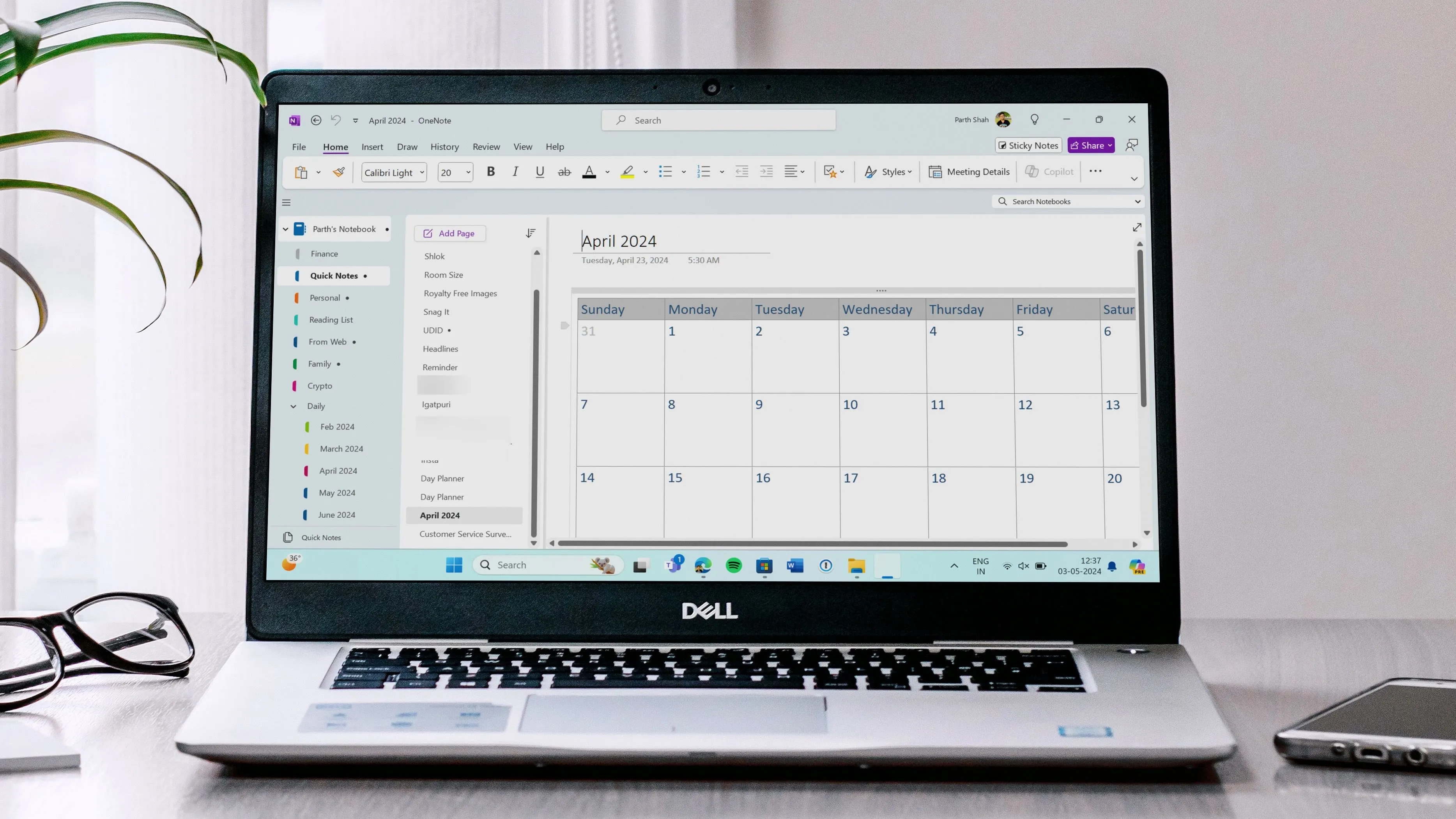 Các mẫu template ghi chú phổ biến trong OneNote, minh họa tính năng Templates
Các mẫu template ghi chú phổ biến trong OneNote, minh họa tính năng Templates
5. KanMug: Biến Ghi Chú Joplin Thành Bảng Kanban
Quản lý dự án trực quan với Kanban
Kanban là một phương pháp tuyệt vời để theo dõi các giai đoạn khác nhau của bất kỳ dự án nào. Nếu bạn chưa quen, Kanban là một loại hệ thống quản lý tác vụ trực quan, nơi trạng thái của một công việc được chia thành các giai đoạn khác nhau, như “cần làm,” “đang thực hiện,” và “hoàn thành.” Một tác vụ cụ thể được trình bày dưới dạng một thẻ di chuyển từ cột này sang cột khác khi công việc tiến triển. Plugin KanMug cho phép bạn biến các ghi chú Joplin của mình thành một bảng kanban trực quan với chức năng kéo và thả, giúp dễ dàng nắm bắt cách các giai đoạn khác nhau đang diễn ra.
Nâng Tầm Sức Mạnh của Joplin với Plugin
Sự hỗ trợ cộng đồng rộng lớn và số lượng lớn các plugin của Joplin khiến nó trở thành lựa chọn lý tưởng cho những ai muốn ghi chú, soạn thảo tài liệu và nhiều hơn thế nữa, đồng thời tùy chỉnh ứng dụng để phù hợp với nhu cầu riêng của mình. Chúng tôi tin rằng Joplin đã tốt ngay cả khi ở trạng thái cơ bản, nhưng khi kết hợp với các tiện ích mở rộng có sẵn, nó trở thành một công cụ mạnh mẽ hơn nhiều — và hoàn toàn miễn phí để bắt đầu trải nghiệm. Khám phá và tích hợp các plugin này để tối ưu hóa quy trình làm việc và biến Joplin thành trợ thủ đắc lực trong công việc và cuộc sống của bạn.